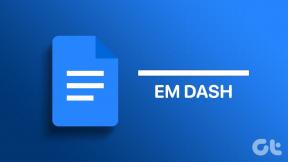Oprava Kodi sa nemôže pripojiť k sieťovému serveru
Rôzne / / April 05, 2023
Kodi je populárna platforma a open source centrum pre hry, filmy a iné formy zábavy. Platformu používajú milióny používateľov online. Existuje však veľa prípadov, keď sa používatelia dostanú do problémov so servermi Kodi. Kodi sa nemôže pripojiť k sieťovému serveru je jedným z najbežnejších problémov, s ktorými sa používatelia často stretávajú. Táto chyba vás môže uviaznuť v ničom. Chyba Kodi, ktorá sa nedokáže pripojiť, môže byť spôsobená rôznymi faktormi, ako je napríklad nesprávna adresa URL alebo zablokovaná adresa IP. V tejto príručke budeme diskutovať o dôvodoch a metódach na vyriešenie problému s Kodi, ktorý sa nedokáže pripojiť k vzdialenému serveru. Pokračujte v čítaní a nájdite efektívne riešenia na riešenie problémov so serverom s Kodi.
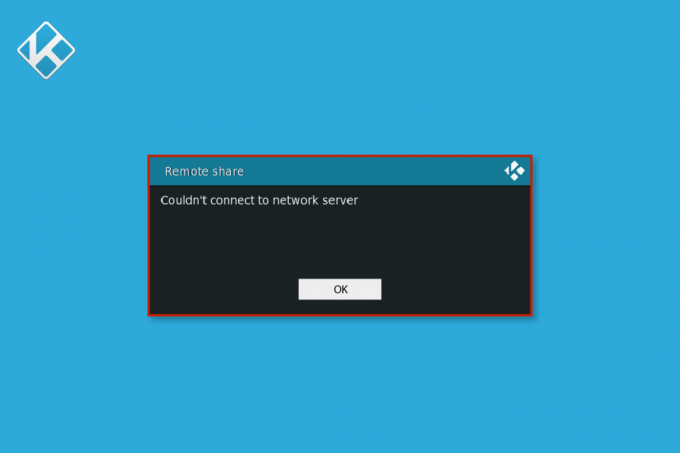
Obsah
- Ako opraviť Kodi sa nemôže pripojiť k sieťovému serveru
- Metóda 1: Riešenie problémov so sieťovým pripojením
- Metóda 2: Overte informácie o adrese URL
- Metóda 3: Overte, či adresa URL funguje správne
- Metóda 4: Overte, či zdroj funguje správne
- Metóda 5: Aktualizujte doplnky Kodi
- Metóda 6: Obnovte nastavenia siete Kodi
- Metóda 7: Povoľte možnosť proxy servera
- Metóda 8: Použite službu VPN
- Metóda 9: Skontrolujte denník chýb Kodi
- Metóda 10: Preinštalujte program Kodi
Ako opraviť Kodi sa nemôže pripojiť k sieťovému serveru
Môžu existovať rôzne dôvody, prečo sa Kodi nemôže pripojiť k problémom so sieťovým serverom. Tu sú uvedené niektoré bežné dôvody.
- Bežným dôvodom chyby je aj nesprávna adresa URL.
- Túto chybu servera môže spôsobiť aj neaktívna adresa URL.
- Ak zdrojová doména nefunguje správne, môže to spôsobiť rôzne chyby vrátane chyby servera Kodi.
- Za túto chybu sú zodpovedné aj zastarané doplnky Kodi.
- Nesprávne nastavenia siete v programe Kodi môžu spôsobiť problémy so serverom.
- Za túto chybu je často zodpovedná zablokovaná IP adresa.
- Ak má adresa URL geografické obmedzenia, používatelia môžu dostať chyby servera, ktoré sa nemôžu pripojiť
- Za chybu sú zodpovedné aj rôzne problémy s programom Kodi, ako sú chyby a nesprávna inštalácia.
V nasledujúcej príručke budeme diskutovať o spôsoboch, ako opraviť, že sa Kodi nemôže pripojiť k chybe sieťového servera.
Metóda 1: Riešenie problémov so sieťovým pripojením
Jedným z najbežnejších dôvodov, prečo sa spoločnosť Kodi nemôže pripojiť k problému so sieťovým serverom, je zlé sieťové pripojenie. Ak je vaše internetové pripojenie nestabilné, môžete mať problémy so serverom Kodi a využívať ďalšie služby Kodi. Prvým krokom, ktorý by ste mali zvážiť, je preto vyriešiť problémy so sieťou, ktoré spôsobujú chybu pripojenia k serveru Kodi.
Krok I: Reštartujte smerovač WiFi
Jednou z prvých vecí, ktoré môžete urobiť, aby ste odstránili chybu, že sa Kodi nedokáže pripojiť, je skontrolovať, či je váš smerovač WiFi správne pripojený k vášmu zariadeniu a k hlavnému vypínaču. Chyby sieťového pripojenia sú veľmi často spôsobené nesprávnym pripojením smerovača. Prečítajte si nášho sprievodcu Reštartujte smerovač.
Krok II: Skontrolujte sieťové pripojenie
Ak problém nebol spôsobený smerovačom WiFi, môže to byť spôsobené vaším poskytovateľom internetu. Mali by ste zvážiť kontrolu s internetovou službou, ktorú používate, aby ste sa uistili, že dostávate dostatočne dobré signály. Mali by ste sa tiež uistiť, že máte na svojom zariadení aktívny internetový plán. Ak problém nebol spôsobený sieťou, mali by ste vyskúšať nasledujúce metódy na vyriešenie chyby servera Kodi, ktorý sa nedokáže pripojiť. Ak máte problémy s pomalým internetovým pripojením, môžete sa pozrieť na Pomalé internetové pripojenie? 10 spôsobov, ako zrýchliť internet! sprievodca hľadaním spôsobov, ako vyriešiť problémy s pomalým internetom.

Metóda 2: Overte informácie o adrese URL
Jedným z bežných dôvodov problémov so serverom s Kodi sú nesprávne informácie o adrese URL, ktoré môžu viesť k tejto chybe. Nesprávne informácie o adrese URL sa môžete pokúsiť opraviť pomocou nasledujúcich krokov.
1. OTVORENÉ Kodi a prejdite na nastavenie možnosti.

2. Na stránke Systém nájdite a kliknite na Správca súborov.

3. Teraz kliknite pravým tlačidlom myši na konkrétny zdroj a potom kliknite na Upraviť možnosť.
4. Tu si budete môcť pozrieť všetky URL adresy a skontrolujte prípadné chyby.
5. Vykonajte požadované zmeny v nesprávnych adresách URL a kliknite OK aby sa zmeny uložili.
Prečítajte si tiež:Opravte chybu vyhľadávania Kodi v systéme Windows 10
Metóda 3: Overte, či adresa URL funguje správne
Ak oprava chýb URL nevyrieši problém so serverom, mali by ste skontrolovať, či úložisko URL funguje alebo nie. Keď je archív odkazov nesprávny, nefunguje a spôsobuje problémy s pripojením. Postupujte podľa nižšie uvedených krokov a skontrolujte, či adresa URL funguje správne.
1. Kopírovať adresu URL od spoločnosti Kodi.
2. Otvor tvoj Webový prehliadač a prilepte adresu URL do vyhľadávací panel.
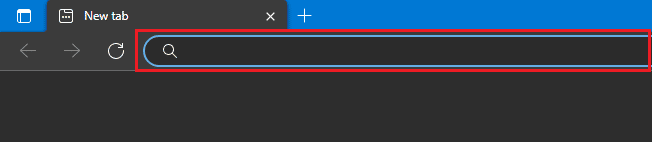
3. Ak uvidíte nový Indexz/ stránke, úložisko URL funguje správne.
Poznámka: V niektorých prípadoch môžete vidieť a Vitajte stránka namiesto an Index / stránku.
4. Ak však uvidíte novú stránku s Táto stránka nie je dostupná potom je archív URL nesprávny alebo nefunguje správne.
Metóda 4: Overte, či zdroj funguje správne
Ak je adresa URL, ktorú používate, správna, ale stále máte chyby pripojenia k serveru, môže sa to stať, pretože zdrojová doména Kodi nefunguje správne. Keď sa doména vypne, Kodi neustále mení adresu URL sama. Preto je potrebné, aby ste poznali nové adresy URL pre doplnky.
1. Otvor Webový prehliadač a hľadať URL.
2. Ak výsledok vyhľadávania obsahuje stránku obsahujúcu doplnok, zdroj funguje správne.
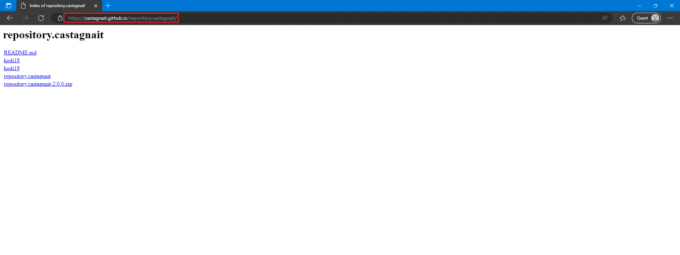
3. Ak sa však po vyhľadaní adresy URL zobrazí chybová stránka, zdroj je zatvorený alebo nefunkčný.
Prečítajte si tiež:Ako nainštalovať doplnky Kodi
Metóda 5: Aktualizujte doplnky Kodi
Ak vaše doplnky Kodi nie sú aktualizované, môžu spôsobiť rôzne chyby v programe vrátane chyby servera Kodi. Preto by ste mali zvážiť aktualizáciu svojich doplnkov Kodi na najnovšie verzie, aby ste tento problém vyriešili.
1. Spustite Kodi a kliknite na Doplnky z domovskej stránke.

2. Teraz kliknite na Moje doplnky.
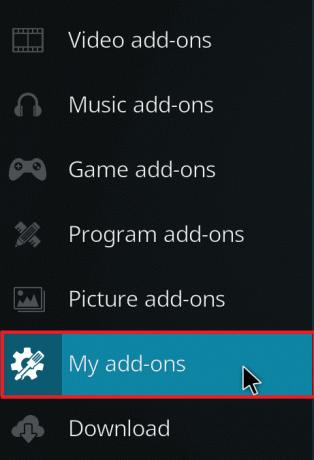
3. Kliknite na možnosti v ľavej dolnej časti obrazovky. Nakoniec kliknite na Skontroluj aktualizácie a Kodi začne automaticky aktualizovať doplnky.
Metóda 6: Obnovte nastavenia siete Kodi
Ak problém pretrváva a nemôžete nájsť riešenie, môžete skúsiť resetovať nastavenia siete Kodi. Tento problém sa môžete pokúsiť vyriešiť vypnutím obmedzení pre šírku pásma v systémových nastaveniach.
1. Spustiť Kodi a navigovať do nastavenie a potom do Systém Nastavenie.
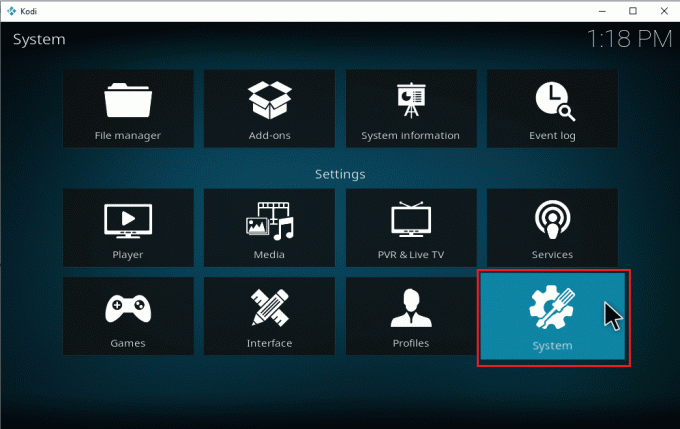
2. Z ľavého panela vyberte Prístup na internet.
3. Tu kliknite na Obmedzenie šírky pásma internetového pripojenia.
4. Klikni na Vypnuté možnosť.
5. nakoniec reštartujte program Kodi.
Prečítajte si tiež:Opravte, že Sprievodca Kodi Ares nefunguje v systéme Windows 10
Metóda 7: Povoľte možnosť proxy servera
Keď je vaša adresa IP zablokovaná spoločnosťou Kodi, môžu sa s programom vyskytnúť problémy s chybou servera. Ak chcete tento problém vyriešiť, môžete skúsiť povoliť možnosť proxy servera.
1. Bežať Kodi a navigovať do nastavenie a potom do Systémové nastavenia.
2. Z ľavého panela vyberte Prístup na internet.

3. Zapnúť prepínač pre Použite proxy server.
4. Pod Typ proxy vyhľadajte a kliknite na Server.
5. Tu zadajte adresa proxy servera a potom kliknite OK.
6. Teraz, na Port možnosť zadať Číslo portu proxy servera a kliknite na Hotový.
7. Teraz zadajte Používateľské meno a heslo ak ho máte.
8. nakoniec Reštart Kodi, aby ste zistili, či bol problém vyriešený.
Metóda 8: Použite službu VPN
Ak program Kodi nefunguje správne pre konkrétnu adresu URL, môže to byť spôsobené tým, že adresa URL je vo vašej lokalite obmedzená. Tejto chybe servera v dôsledku takýchto obmedzení sa môžete vyhnúť použitím servera VPN na skrytie vašej IP adresy. Ak si nie ste istí, ako nastaviť službu VPN na vašom počítači, môžete sa pozrieť na Ako nastaviť VPN v systéme Windows 10 návod, ako bezpečne nastaviť VPN na vašom počítači.

Prečítajte si tiež:Ako klonovať konfiguráciu Kodi a duplikovať vaše nastavenie
Metóda 9: Skontrolujte denník chýb Kodi
Ak zmena nastavení siete nepomôže s problémami so serverom, môžete sa pokúsiť skontrolovať protokoly chýb Kodi, aby ste pochopili, odkiaľ problém pochádza. Protokol chýb ukladá všetky chyby, ktoré sa vyskytnú v programe. Protokol chýb pre Kodi môžete nájsť na svojom počítači so systémom Windows 10 podľa týchto jednoduchých krokov.
1. Stlačte tlačidlo Klávesy Windows + R spolu otvorte Bežať dialógové okno.
2. Do výzvy Spustiť zadajte %DÁTA APLIKÁCIE% a stlačte tlačidlo Vstupný kľúč.
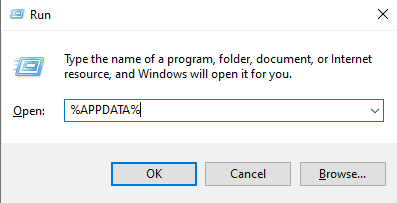
3. Tu nájdite Kodi priečinok a otvorte ho.
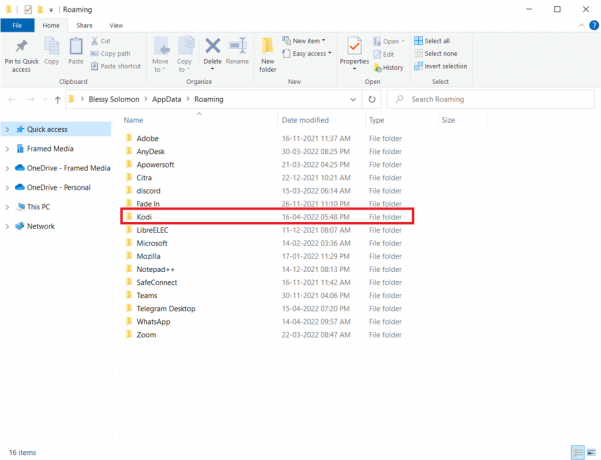
4. V priečinku Kodi vyhľadajte kodi.log a kodi.old.log. súbory.
5. Tieto súbory môžete starostlivo prechádzať a dekódovať hlavnú príčinu chyby pripojenia Kodi.
Metóda 10: Preinštalujte program Kodi
Ak žiadna z vyššie uvedených metód nefunguje a problém so serverom pretrváva, môžete skúsiť program preinštalovať.
1. Zasiahnite Windows kľúč, typ Ovládací panel a kliknite na OTVORENÉ.

2. Set Zobraziť podľa > Kategória, potom kliknite na Odinštalujte program pod programy menu, ako je znázornené.

3. Teraz vyberte Kodi zo zoznamu a kliknite na Odinštalovať ako je znázornené. Potom potvrďte všetky výzvy, ktoré sa objavia v nasledujúcom okne.

4. Kliknite na Áno v Kontrola použivateľského konta výzva.
5. Kliknite na Ďalšie v Odinštalovanie Kodi okno.

6. Opäť kliknite na Ďalšie v nasledujúcom okne odinštalovania.

7. Teraz kliknite na Odinštalovať možnosť potvrdiť proces odinštalovania.

8. Kliknite na Skončiť dokončiť proces.

9. Stlačte tlačidlo Windows kľúč, typ %dáta aplikácie% a zasiahnuť Vstupný kľúč otvoriť AppData Roaming priečinok.

10. Kliknite pravým tlačidlom myši na Priečinok Kodi a vyberte Odstrániť možnosť.

11. Ďalej zadajte %localappdata% v Vyhľadávací panel systému Windows otvoriť AppData Local priečinok.

12. Znova odstráňte priečinok Kodi, ako je znázornené na obrázku Krok 10.
13. nakoniec reštartujte PC po úplnom odstránení Kodi.
14. Nakoniec prejdite na Stránka na stiahnutie Kodi a kliknite na Inštalátor (64BIT) tlačidlo, ako je znázornené.

Po stiahnutí Kodi Inštalácia v počítači a reštartujte zariadenie a spustite aplikáciu, aby ste skontrolovali, či sa predtým vyskytla chyba už nevyriešila. Ďalšie kroky nájdete v našom sprievodcovi Ako nainštalovať Kodi.

Toto sú spôsoby, ako vyriešiť chybu, že sa Kodi nedokáže pripojiť.
Často kladené otázky (FAQ)
Q1. Čo spôsobuje chyby servera s Kodi?
Ans. Mnoho faktorov môže spôsobiť chyby servera v Kodi, ako napríklad nesprávna adresa URL, znížená zdrojová doména, nesprávne nastavenia siete, zablokovaná adresa IP atď.
Q2. Ako vyriešiť problém s nepripájaním servera pre Kodi?
Ans. Na vyriešenie problému môžete vyskúšať rôzne metódy, ako je kontrola adresy URL, zmena nastavení siete alebo vyskúšanie služby VPN.
Q3. Je Kodi zadarmo pre Windows 10?
Ans. Áno, Program Kodi je k dispozícii na bezplatné stiahnutie pre počítače so systémom Windows 10. Program si môžete stiahnuť z oficiálnej webovej stránky.
Odporúčané:
- 9 spôsobov, ako opraviť chybu 963 v obchode Google Play
- Opravte namapované jednotky Windows 10, ktoré sa nezobrazujú v programoch
- Opraviť chybu Kodi, ktorá sa nedá vytvoriť, ukončuje sa aplikácia
- Oprava Kodi sa neotvorí v systéme Windows 10
Dúfame, že táto príručka bola pre vás užitočná a že ste ju dokázali opraviť Kodi sa nemôže pripojiť k sieťovému serveru problém. Dajte nám vedieť, ktorá metóda sa vám osvedčila. Ak máte pre nás nejaké návrhy alebo otázky, dajte nám vedieť v sekcii komentárov.